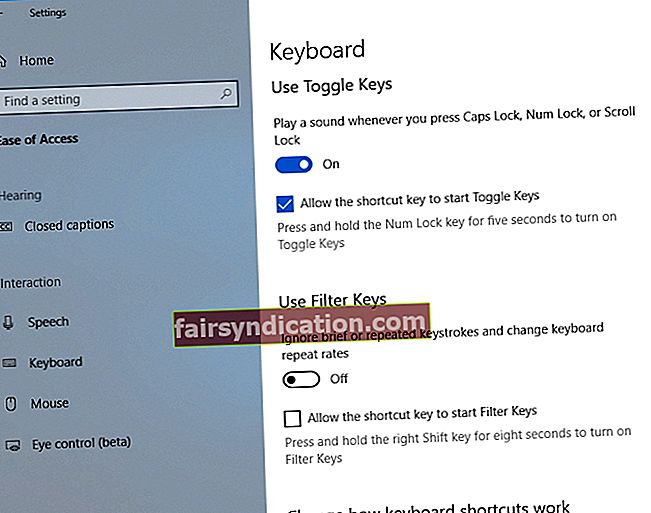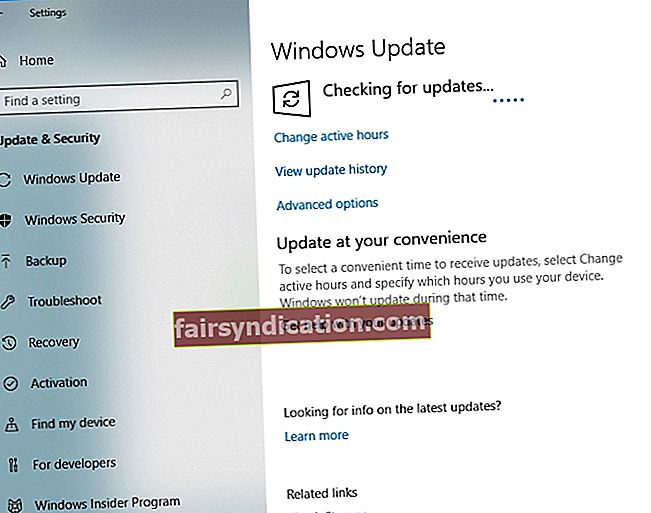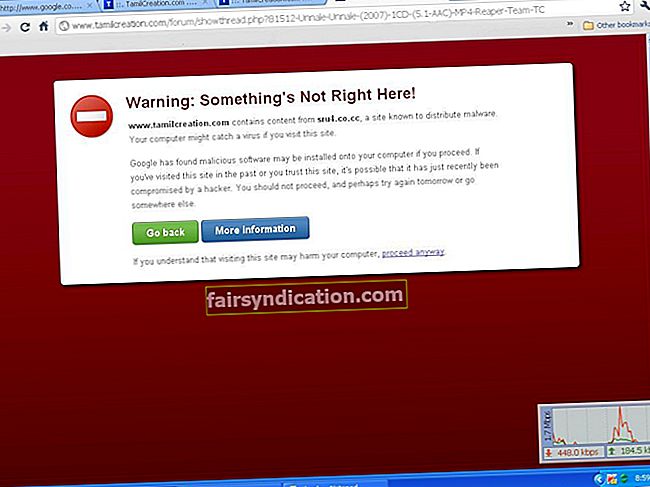‘ہارنے والے الزام تراشی کرتے ہیں۔ فاتحوں نے ٹھیک کیا کہ پریشانی کی وجہ کیا ہے ’
ڈینس ویٹلی
کیپس لاک ایک بہت ہی مفید خصوصیت ہے: جب چلتا ہے تو ، یہ آپ کے ان پٹ کو حتمی شکل دیتا ہے اور اس وجہ سے آپ کا کافی وقت بچ جاتا ہے۔ پہلی نظر میں ، گمشدہ کیپس لاک اشارے کو معمولی مسئلہ معلوم ہوسکتا ہے۔ تاہم ، یہ سبھی اکاؤنٹس کے ذریعہ ان لوگوں کے لئے ایک اصل مسئلہ ہے جو بہت ٹائپ کرتے ہیں۔
بات یہ ہے کہ ، یہ نہیں جاننا کہ آپ کا کیپس لاک چل رہا ہے یا بند ہے آپ کو کسی قسم کی پریشانی کا سامنا کرنا پڑتا ہے - آپ شاید غلطی سے اپنے کی بورڈ پر اس کی کلید دباکر کیپس لاک کو چالو کردیتے ہیں اور اس سے بے خبر رہتے ہیں۔
اس تناظر کو مدنظر رکھتے ہوئے ، آپ کو یہ خیال رکھنا چاہئے کہ زیادہ تر پاس ورڈ فیلڈ معاملہ حساس ہیں۔ یہ سیکیورٹی کا ایک اضافی سطح ہے ، لہذا آپ کو اپنے پاس ورڈ میں ترتیب سے ترتیب دیئے گئے انداز میں بڑے اور چھوٹے حروف داخل کرنا یقینی بنائیں - اور کیپس لاک سے متعلق معلومات کی عدم دستیابی کی وجہ سے آپ کو ایسا کرنے میں دشواری کا سامنا کرنا پڑ سکتا ہے۔
اچھی خبر یہ ہے کہ ، آپ صحیح جگہ پر آئے ہیں۔ یہاں آپ کو ونڈوز 10 پر کیپس لاک اشارے کو ٹھیک کرنے کے طریقہ کار سے متعلق ثابت نکات کی ایک مکمل فہرست مل جائے گی۔
1. یقینی بنائیں کہ یہ ہارڈ ویئر کا مسئلہ نہیں ہے
آپ سب سے پہلے خرابیوں کا سراغ لگانے والا قدم اپنے کی بورڈ کو جانچنا ہے: بات یہ ہے کہ ، ہارڈ ویئر کا یہ ٹکڑا ناقص ہوسکتا ہے اور اس وجہ سے کیپس لاک اشارے کی روشنی نہیں دکھا سکا۔ اس کو ذہن میں رکھتے ہوئے ، آلہ کو دوسرے لیپ ٹاپ سے مربوط کریں اور دیکھیں کہ آیا مسئلہ موجود ہے۔
متبادل کے طور پر ، آپ اپنی BIOS ترتیبات درج کرسکتے ہیں (اس کے لئے درکار چابیاں کا قطعی مجموعہ آپ کے کارخانہ دار پر منحصر ہوتا ہے ، لہذا اپنے لیپ ٹاپ دستی کو چیک کریں) اور ایل ای ڈی لائٹ چیک کرسکتے ہیں۔
اگر آپ کے کی بورڈ کے ساتھ ایل ای ڈی ایشوز آپ کے کیپس لاک کی پریشانی کے پیچھے ہیں تو ، کسی نئے آلے میں سرمایہ کاری کرنے کی ضرورت نہیں ہے۔ اس طرح ، اپنے بینک کارڈ کو دور رکھیں اور اپنے راستے پر کام کرتے رہیں - اس مضمون میں ، ہم آپ کو اسکرین کے ساتھ ساتھ آڈیو کیپس لاک کی اطلاعات کو بھی اہل بنائیں گے تاکہ آپ کو ڈھونڈنے میں دشواری نہ ہو کہ آیا آپ کا کیپس لاک آن ہے یا نہیں۔ بند.
2. آسانی کی رسائی کی ترتیبات موافقت
چونکہ ان دنوں لیپ ٹاپ مینوفیکچررز کیپس لاک اشارے لائٹس کو ہٹانے کے لئے مائل ہیں ، لہذا آپ کو نوٹیفیکیشن آوازوں کا استعمال کرنے کی ضرورت پڑسکتی ہے۔ اگر آپ کے کی بورڈ میں ایل ای ڈی کی پریشانی ہوتی ہے تو یہ طریقہ کارآمد ہوگا۔
لہذا ، جب بھی آپ کیپس لاک کی کو دبائیں تو اپنے ون 10 پی سی کو ایک نوٹیفیکیشن بجانے کیلئے ، نیچے دی گئی ہدایات کا استعمال کریں:
- اپنے ٹاسک بار پر موجود ونڈوز آئیکون پر کلک کریں۔
- ترتیبات ایپ کو کھولنے کے لئے گیئر آئیکون پر کلک کریں۔
- آسانی سے رسائ حصے کا انتخاب کریں۔
- بائیں پین سے کی بورڈ منتخب کریں۔
- ٹوگل کیز پر جائیں۔
- آپ کیپس لاک ، نم لاک ، اور اسکرول لاک دبائیں تو آپ کی آواز سنیں۔
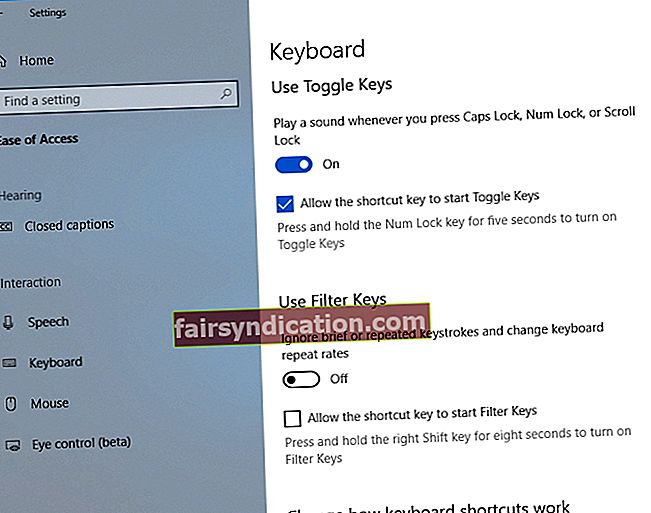
جب آپ اپنے کی بورڈ پر کیپس لاک ، نم لاک ، یا اسکرول لاک کو چالو یا غیر فعال کرتے ہو تو آپ کو ایک خاص آواز سنائی دے گی۔
آئیے آپ کے کمپیوٹر کو آن اسکرین نوٹیفکیشن فراہم کرنے کے لئے تشکیل دیں کیپس لاک آن ہوا:
- ٹوگل کی بٹنوں کو چالو کرنے کے بعد ، آسانی سے رسائی والے مینو سے دیگر اختیارات منتخب کریں۔
- آواز کیلئے بصری اطلاعات پر جائیں۔ مطلوبہ آپشن کا انتخاب کریں۔
جب بھی آپ کیپس لاک ، نم لاک ، یا اسکرال لاک کو نشانہ بناتے ہیں تو آپ کو بصری اطلاعات نظر آئیں گی۔
3. اپنے لینووو کی بورڈ کی ترتیبات کو تشکیل دیں
اگر آپ کے پاس لینووو ڈیوائس ہے تو ، ہمارے پاس آپ کے لئے خوشخبری ہے: آپ اپنی اسکرین پر کیپس لاک کی حیثیت دیکھنے کے لئے اپنی کی بورڈ کی ترتیبات کو موافقت کرسکتے ہیں۔ آپ کو یہ کرنا چاہئے:
- اپنا اسٹارٹ مینو کھولیں اور کنٹرول پینل پر کلک کریں۔
- ڈیوائس اور پرنٹرز منتخب کریں۔
- اپنے پی سی کو فہرست میں تلاش کریں اور اس پر دائیں کلک کریں۔
- دستیاب اختیارات کی فہرست میں سے کی بورڈ کی ترتیبات منتخب کریں۔
- ماؤس اور کی بورڈ سنٹر اب کھل جائے گا۔
- مائیکرو سافٹ کی بورڈ سیٹنگ کے آپشن کو تبدیل کرنے کے لئے یہاں کلک کریں کا انتخاب کریں۔
- کیپس لاک تک اپنے راستے پر کام کریں۔
- اسکرین پر ڈسپلے کیپس لاک کی حیثیت سے آپشن کو آن کریں۔
اب آپ کیپس لاک کو دبائیں اور اپنی اسکرین پر کیپس لاک اشارے دیکھ سکتے ہیں۔
4. اپنے کی بورڈ ڈرائیورز کو اپ ڈیٹ کریں
اگر "کیپس لاک اشارے ونڈوز پر کام نہیں کررہا ہے" اگر آپ کو پریشان کرتا رہتا ہے تو ، آپ کے کی بورڈ ڈرائیوروں کی میعاد ختم ہونے کے امکانات موجود ہیں۔ اس طرح کی صورتحال میں ، ہم آپ کو مشورہ دیتے ہیں کہ مزید تاخیر کے ان کو اپ ڈیٹ کریں۔
اس مقصد کے ل you ، آپ بلٹ ان ڈیوائس مینیجر ٹول استعمال کرسکتے ہیں:
- اپنے کی بورڈ پر ونڈوز لوگو کی + X شارٹ کٹ دبائیں۔
- پھر تلاش کے نتائج کی فہرست سے ڈیوائس منیجر کو منتخب کریں۔
- اپنا کی بورڈ تلاش کریں اور اس پر دائیں کلک کریں۔
- اپ ڈیٹ ڈرائیور پر کلک کریں۔ اپ ڈیٹ شدہ ڈرائیور سوفٹ ویئر کے ل your آپ ون 10 کو خود بخود تلاش کرنے دیں۔

اپ ڈیٹ کے عمل کو مکمل کرنے کے لئے اسکرین پر اشارے پر عمل کریں۔
کیچ یہ ہے کہ ، ڈیوائس مینیجر ضروری ڈرائیور ورژن تلاش کرنے میں ناکام ہوسکتا ہے۔ اس طرح کی صورت میں ، آپ کو ضروری سافٹ ویئر کو دستی طور پر تلاش کرنا ہوگا۔ اس بات کو یقینی بنائیں کہ آپ کو اپنے آلے کی درست تفصیلات معلوم ہیں اور آپ کو معلوم ہے کہ آپ کو کیا تلاش کرنا چاہئے ، کیونکہ غلط کی بورڈ ڈرائیور کو ڈاؤن لوڈ اور انسٹال کرنے سے آپ کے آلے میں خرابی پیدا ہوسکتی ہے۔
ظاہر ہے ، اپنے ڈرائیوروں کو خود اپ ڈیٹ کرنا وقت طلب اور تھکا دینے والا عمل ہے۔ لہذا ، ہم آپ کو سختی سے مشورہ دیتے ہیں کہ کام کرنے کے ل a ایک خاص ٹول استعمال کریں۔ مثال کے طور پر ، اوسلوکس ڈرائیور اپڈیٹر آپ کے تمام ڈرائیوروں کو ٹھیک کردے گا - نہ صرف آپ کے کی بورڈ سے وابستہ افراد - صرف ایک کلک میں۔
<5. اپنے OS کو اپ ڈیٹ کریں
لگاتار کیپس لاک کے معاملات میں یہ اشارہ ہوسکتا ہے کہ آپ کے او ایس کو اپ ڈیٹ کرنے کی ضرورت ہے۔ ایسی صورت میں ، آپ کو مندرجہ ذیل کام کرنا چاہئے:
- اپنے کی بورڈ پر ونڈوز لوگو + I شارٹ کٹ دبانے سے سیٹنگ ایپ کھولیں۔
- اپ ڈیٹ اور سیکیورٹی سیکشن پر جائیں اور اس پر کلک کریں۔
- ایک بار ونڈوز اپ ڈیٹ سینٹر میں ، چیک کے لئے اپ ڈیٹس کے بٹن کو تلاش کریں اور اس پر کلک کریں۔
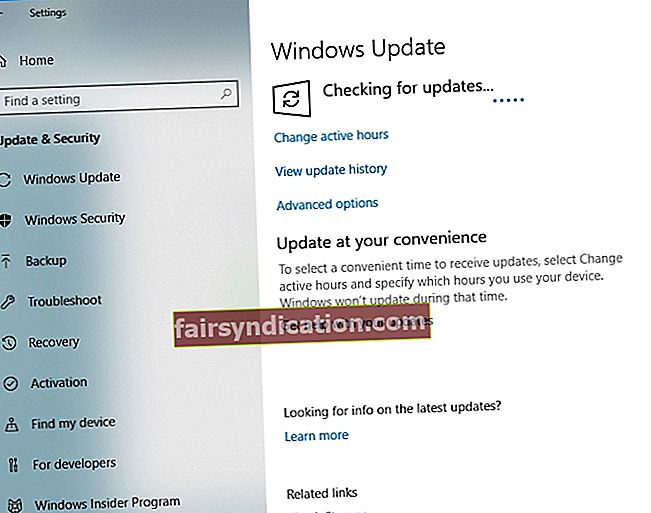
آپ کا ونڈوز 10 دستیاب تازہ ترین معلومات کے ل automatically خود بخود آن لائن تلاش کرے گا اور انہیں پس منظر میں ڈاؤن لوڈ کرے گا۔ اپنے کمپیوٹر کو دوبارہ شروع کریں اور انسٹال کریں۔ مبینہ طور پر اس چال نے صارفین کو کیپس لاک کے معاملات حل کرنے میں مدد کی ہے۔ امید ہے ، اس نے آپ کے لئے بھی کام کیا ہے۔
6. پریشان کن تازہ کاریوں کو کالعدم کریں
افسوس کے ساتھ ، تمام اپ ڈیٹس آپ کے ونڈوز 10 کو بالکل فٹ نہیں کرتی ہیں - کچھ آپ کے کمپیوٹر پر کیپس لاک اشارے کی دشواریوں کو جنم دے سکتے ہیں۔ اس نے کہا ، پریشان ہونے کی ضرورت نہیں ہے ، کیوں کہ آپ پریشانی کی تازہ کاریوں کو بہت آسانی سے ختم کرسکتے ہیں۔ ایسا کرنے کے لئے صرف ان ہدایات پر عمل کریں:
- ونڈوز لوگو اور آئی کیز بیک وقت دبائیں۔
- ترتیبات ایپ ظاہر ہوگی۔
- اپ ڈیٹ اور سیکیورٹی کو منتخب کریں۔
- انسٹال اپ ڈیٹ ہسٹری لنک دیکھیں پر کلک کریں۔
- انسٹال اپ ڈیٹس آپشن کو منتخب کریں۔
- آپ جس اپ ڈیٹ کو ختم کرنا چاہتے ہیں اس کا پتہ لگائیں اور اس پر ڈبل کلک کریں۔
اپ ڈیٹ کو ہٹانے کے بعد ، چیک کریں کہ آیا اس سے آپ کا مسئلہ حل ہوگیا ہے۔ اگر ایسا ہے تو ، آپ کو اپنے ونڈوز 10 کو اس اپ ڈیٹ کو دوبارہ انسٹال کرنے سے روکنا چاہئے۔ ایسا کرنے کے لئے ، مائیکرو سافٹ سپورٹ آف پیج سے 'اپ ڈیٹ دکھائیں یا چھپائیں' ٹول ڈاؤن لوڈ کریں اور اسے اپنے کمپیوٹر پر انسٹال کریں۔ ٹول چلائیں اور اگلا پر کلک کریں۔ دستیاب اپ ڈیٹس کی تلاش ختم کرنے کے بعد ، اپ ڈیٹ کو چھپانے کا آپشن منتخب کریں ، آپ جس پریشانی کی تازہ کاری کو روکنا چاہتے ہیں اس کا پتہ لگائیں ، اور اس کی جانچ کریں۔ پھر اگلا پر کلک کریں۔ یہ اپ ڈیٹ آپ کی ون 10 مشین پر انسٹالیشن سے دستبردار ہوجائے گی۔
فوری حل فوری حل کرنے کے لئے «کیپس لاک اشارے ونڈوز پر کام نہیں کررہا ہے» مسئلہ ، ماہرین کی Auslogics ٹیم کے ذریعہ تیار کردہ ایک مفت مفت ٹول کا استعمال کریں۔
ایپ میں کوئی میلویئر موجود نہیں ہے اور خاص طور پر اس مضمون میں بیان کردہ مسئلے کے لئے ڈیزائن کیا گیا ہے۔ بس اپنے کمپیوٹر پر اسے ڈاؤن لوڈ اور چلائیں۔ مفت ڈاؤنلوڈ
تیار کردہ Auslogics

آزلوگکس مائیکرو سافٹ ® سلور ایپلی کیشن ڈویلپر ہے۔ مائیکروسافٹ نے معیاری سافٹ ویئر تیار کرنے میں اوزلوگس کی اعلی مہارت کی تصدیق کی ہے جو پی سی صارفین کے بڑھتے ہوئے مطالبات کو پورا کرتی ہے۔
7. کیپس لاک اشارے کو اہل بنانے کے لئے تھرڈ پارٹی سافٹ ویئر استعمال کریں
آپ اپنے کمپیوٹر پر کیپس لاک کی اطلاعات حاصل کرنے کے لئے تھرڈ پارٹی ایپس کو استعمال کرنے میں آزاد ہیں۔ مارکیٹ میں ایسے بہت سارے ٹولز موجود ہیں ، لہذا اس میں سے ایک کو منتخب کریں جو آپ کو زیادہ مناسب ہو۔ مثال کے طور پر ، یہ پروگرام آپ کو اپنے ٹاسک بار پر کیپس لاک کا آئیکن دیکھنے ، آپ کو بصری اور آڈیو اطلاعات بھیجنے اور دوسرے آسان اختیارات پیش کرنے کی اجازت دیتے ہیں تاکہ یہ یقینی بنائے کہ آپ اپنے کی بورڈ میں ہونے والی ہر چیز سے واقف ہیں۔
8. اسکرین کی بورڈ کھولیں
اگر آپ کے کیپس لاک کے معاملات کو ٹھیک کرنے میں مذکورہ بالا تمام چالوں کا کوئی فائدہ نہیں ہوا ہے تو ، آپ اس کام کو ایک بار آزمانے کی خواہش کرسکتے ہیں۔ ونڈوز 10 کمپیوٹر پر آن اسکرین کی بورڈ کھولنے کے لئے ، درج ذیل اقدامات کریں:
- ترتیبات ایپ (ونڈوز لوگو + I) کھولیں۔
- آسانی کی رسائی کے حصے پر جائیں اور کی بورڈ کو منتخب کریں۔
- آن اسکرین کی بورڈ کو ٹوگل کریں۔
ایک کی بورڈ آپ کی سکرین پر ظاہر ہوگا۔ آپ اپنے کمپیوٹر پر کام کرنے والے کیپس لاک اشارے کی فکر کیے بغیر متن (خصوصا especially پاس ورڈز) داخل کرنے کیلئے اس کا استعمال کرسکتے ہیں۔
آپ اس مضمون میں بیان کردہ مسئلے کو حل کرنے کے لئے آزلوگکس کے ذریعہ تیار کردہ ایک سوفٹویئر حل بھی حاصل کرسکتے ہیں۔ اس میں میلویئر نہیں ہوتا ہے ، یہ بالکل مفت اور محفوظ ہے۔
اب آپ جانتے ہو کہ ونڈوز 10 پر کیپس لاک اشارے کو کس طرح ٹھیک کرنا ہے۔
کیا ہمارے اشارے مفید ثابت ہوئے ہیں؟
آپ کے تبصروں کو بہت سراہا گیا ہے!